Perbarui pengaturan email saya ke Exchange di Outlook pada iPhone atau iPad
Jika Anda memigrasi akun email POP atau IMAP ke Microsoft 365, ekspor data yang disimpan secara lokal sebelumnya dan siapkan akun baru Anda dengan pengaturan Exchange. Menggunakan Exchange memastikan data Anda - termasuk email, kontak, dan kalender - tetap terhubung dengan email Anda dan dapat dipulihkan dari server kapan pun diperlukan.
- Buka Outlook . (Tidak memiliki aplikasinya? Unduh di iTunes App Store dan ikuti langkah-langkah berikut untuk menyiapkannya .)
- Di sudut kanan atas, di samping Kotak Masuk , buka menu, lalu
 Pengaturan .
Pengaturan . - Jika Anda siap menghapus akun POP / IMAP, ketuk Akun .
- Ketuk alamat email, lalu Hapus Akun .
- Untuk mengonfirmasi, ketuk Hapus .
- Untuk menambahkan akun Exchange Anda, ketuk Tambah Akun .
- Masukkan alamat email Microsoft 365 Anda, lalu ketuk Tambah Akun .
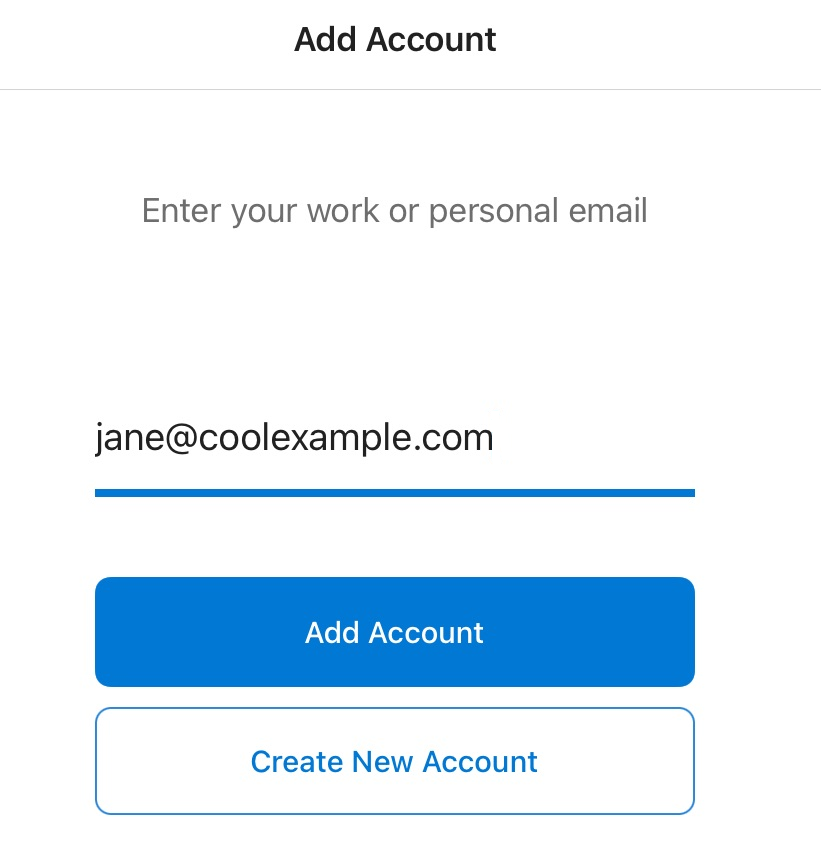
- Jika admin mengaktifkan otentikasi multifaktor (MFA), verifikasi akun Anda atau siapkan aplikasi Authenticator .
- Masukkan kata sandi Microsoft 365, lalu ketuk Masuk . (Anda mungkin perlu memilih jenis akun sebagai Kerja atau sekolah .)

Akun Microsoft 365 Anda sekarang ditampilkan di bawah Akun . Buka Kotak Masuk untuk memeriksa email Anda.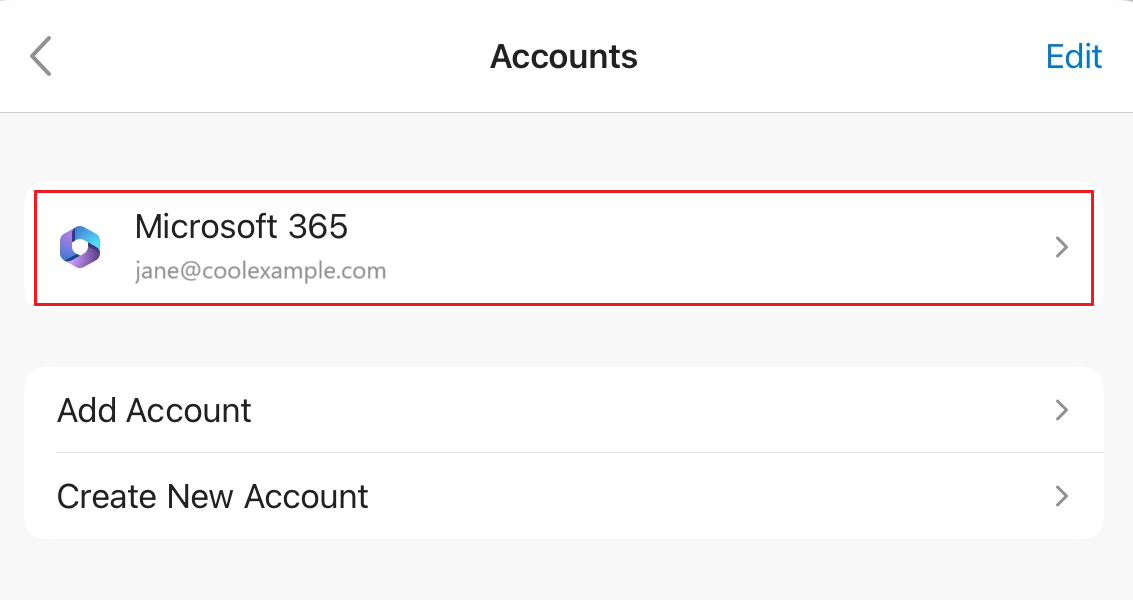
Email Anda sekarang ditetapkan sebagai akun Exchange!
Info selengkapnya
- Jika Anda menggunakan klien email lain, siapkan Exchange di klien juga.